Aunque Steam tiene su periodo de mantenimiento programado regularmente cada semana, hay algunos días en los que los servidores están muy ocupados. Debido a esto, no podrás iniciar sesión, conectarte y jugar a tus juegos favoritos. Aquí hay algunas cosas que puedes hacer para solucionar los errores de Steam Not Connecting To Servers Or Internet.
Steam Not Connecting To Servers Or Internet Fix (Steam no se conecta a los servidores o a Internet)
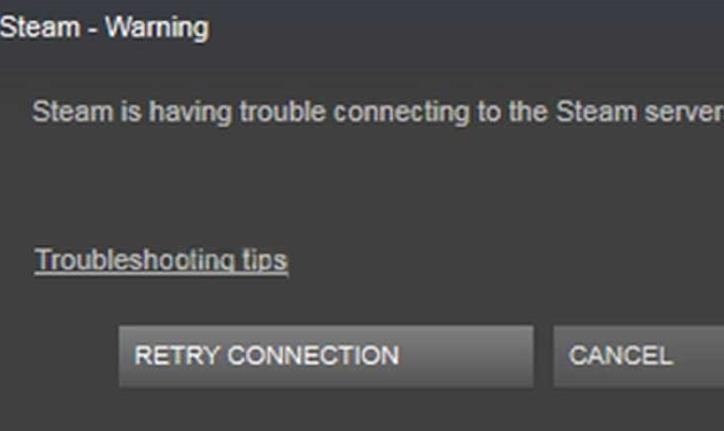
Hay múltiples razones por las que Steam no se conecta a Internet o a los servidores.
Los servidores de Steam están caídos
La razón más común de este error es que los servidores de Steam están caídos. Durante el tiempo de inactividad, no podrás acceder a los servicios de Steam, así que lo único que puedes hacer es esperar hasta que termine. Aquí tienes cómo encontrar el estado actual de los servidores de Steam.
Desactiva tu Firewall y Antivirus
Existe la posibilidad de que el Firewall o tu software antivirus esté bloqueando la conexión de Steam a sus servidores y esto se puede arreglar desactivándolos temporalmente. Si Steam acaba funcionando después de eso, tendrás que añadir Steam como una excepción y luego lanzar tus juegos a través de él.
Comprueba tu conexión a Internet
Si está utilizando una conexión wifi, cambie a una con cable y vuelva a intentarlo. A continuación, reinicia tu router y comprueba si mejora la velocidad de Internet. Un internet lento es una de las principales razones por las que Steam no es capaz de conectarse a internet y/o a los servidores.
Desactiva los programas que interfieren
El software VPN, el software anti-spyware, las aplicaciones de seguridad, el software para compartir archivos, los programas de filtrado o bloqueo de IP, así como los programas aceleradores y gestores de descargas son algunos de los que interfieren con Steam. Desactívalos y vuelve a intentarlo. Si tienes varios programas en ejecución, desactívalos uno por uno para identificar el software que está creando el problema. Estos son los que pueden afectar directamente al funcionamiento de la red, lo que provocará problemas con Steam.
Comprueba si hay virus
No sólo los virus, también el adware, spyware y troyanos pueden bloquear el acceso de Steam a sus servidores. Escanea tu ordenador para descartar este problema.
Comprueba los puertos necesarios para Steam
Aquí están los puertos que necesitas mantener abiertos en tu router o firewall para permitir que Steam funcione sin problemas.
Para iniciar sesión en Steam y descargar contenido:
- HTTP (puerto remoto TCP 80) y HTTPS (443)
- Puerto remoto UDP 27015-27050
- Puerto remoto TCP 27015-27050
Cliente Steam
- Puerto remoto UDP 27000-27100: Tráfico de juegos
- UDP puerto local 27031-27036: Juego remoto
- TCP puerto local 27036: Remote Play
- Puerto remoto UDP 4380
Servidores dedicados o de escucha
- Puerto local TCP 27015 (por defecto): Puerto SRCDS Rcon
- UDP puerto local 27015 (por defecto): tráfico de juego
Red P2P de Steamworks y chat de voz de Steam
- Puerto remoto UDP 3478
- Puerto remoto UDP 4379
- Puerto remoto UDP 4380
- Puertos remotos UDP: 27014-27030
Avanzado
Para las solicitudes genéricas de Steam HTTP/HTTPS, su proxy debería permitir estos dominios:
- steampowered.com
- steamcommunity.com
- steamgames.com
- steamusercontent.com
- steamcontent.com
- steamstatic.com
- akamaihd.net
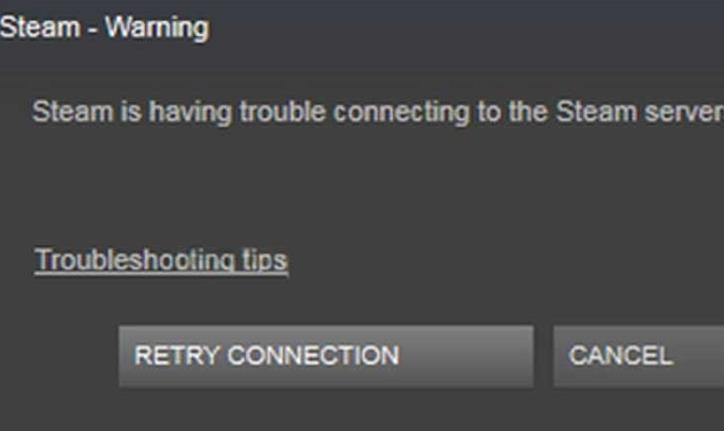
Deja una respuesta